01 Photoshop
Photoshop
Créez une nébuleuse facilement avec Photoshop.
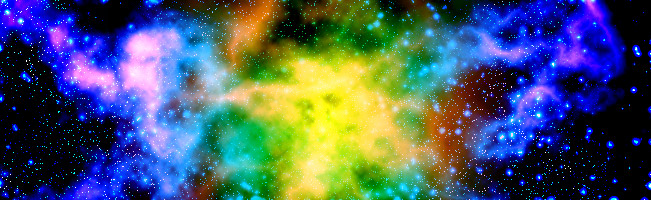
Etape 1 : Préparation du document
Dans ce tuto, nous allons travailler avec le filtre nuage, les niveaux et les masques de fusion.
Pour commencer, créer un ciel étoilé qui servira de base à notre nébuleuse. Appuyer sur D pour réinitialiser les couleurs de Photoshop. Créez un nouveau calque puis allez dans Filtre / Rendu / Nuages.

Etape 2 : Formation de la nébuleuse
Allez maintenant dans Filtre / Rendu / Nuages par différence, et répétez plusieurs fois ce filtre (CTRL + F), jusqu'à obtenir des "épaisseurs de gaz" différentes.

Appelez la fenêtre des niveaux (CTR + L) afin de rendre certaines zones blanches. Pour cela il suffit de rapprocher les curseurs noir et blanc.
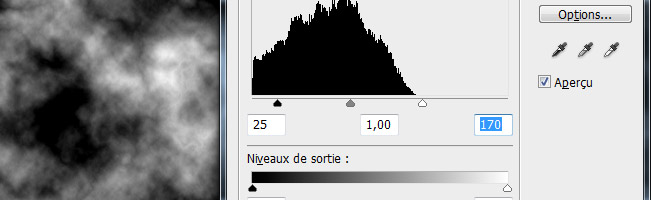
Passez maintenant votre calque en mode Superposition.
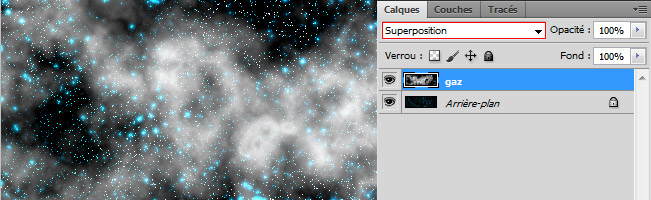
Etape 3 : Coloration des gaz
Créez un nouveau calque qui contiendra la couleur de votre nébuleuse. J'ai choisi de le remplir d'un dégradé allant du bleu clair au bleu foncé. Mais libre à vous de choisir les couleurs qui vous plaisent. Passez-le ensuite en mode Superposition.
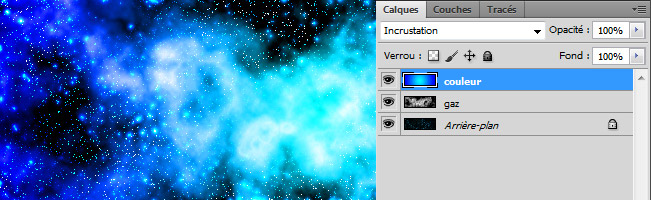
Etape 4 : Plusieurs couches de gaz
Les nébuleuses sont souvent composées de plusieurs couche de gaz, ce qui leur donne ces variations de couleurs si particulières. Pour cela, reprenez depuis l'étape 1, en prenant soin de créez un nouveau calque, qui contiendra votre nouveau nuage de gaz. Votre pile de calque devrait ressembler à ça.
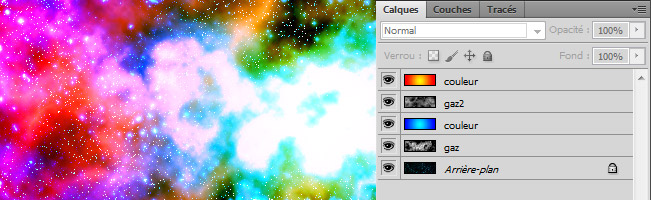
Etape 5 : Dissipation des gaz et naissance de la nébuleuse
Beaucoup de couleurs se chevauchent et la fusion de certaines d'entre elles donne des résultats parfois étrange... Nous allons supprimer certaines zones pour rendre l'image plus harmonieuse. Pour ce faire, cliquez sur votre premier calque de gaz puis créer un masque de fusion en cliquant sur licône en bas de votre fenêtre de calque.
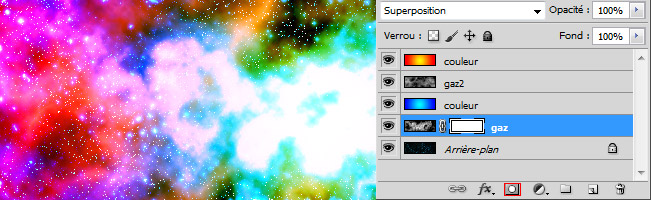
Remplissez-le avec un dégradé allant du Noir vers le Blanc. Pour effacer le centre de l'image.

Créez un nouveau masque de fusion sur votre second calque contenant le gaz de votre nébuleuse, et remplissez le d'un dégradé inverse (allant du Blanc vers le Noir) pour garder cette fois, le centre de l'image.
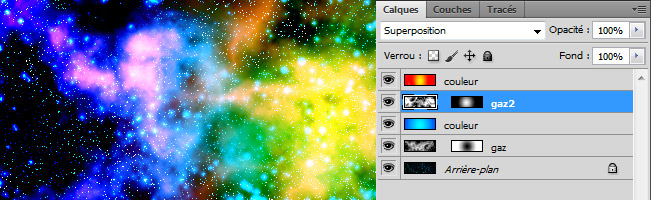
Voilà vous avez terminé
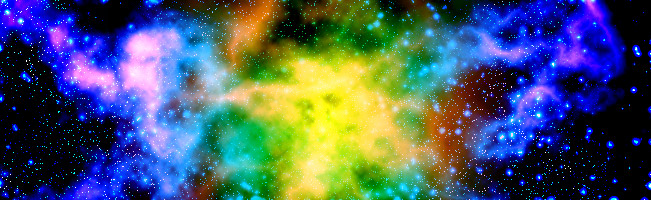
Un autre essai avec d'autres couleurs.
